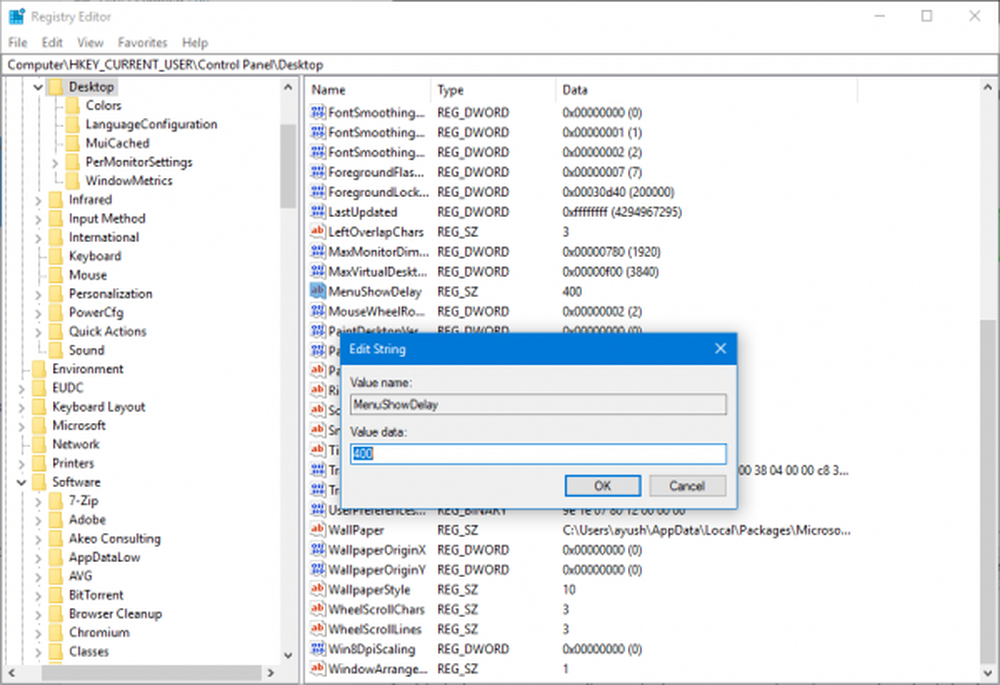Sessie sneller maken Reactiviteit herstellen in Google Chrome

Het is logisch dat als u meerdere tabbladen in de Chrome-browser heeft geopend, de functie 'Sessieherstel' de browser tot een crawl vertraagt! Het maakt niet uit, hoe populair of hoe snel uw browser is, hij crasht om allerlei redenen. Dus als u niet wilt dat dit gebeurt, volgt u de onderstaande stappen om het te stoppen. Google Chrome browser bevat twee vlaggen die gebruikers kunnen inschakelen om het herstel en de prestaties van de sessie te verbeteren.
- Oneindige sessieherstel - Zoals de beschrijving op zijn pagina leest, vermindert Infinite Session Restore het aantal tabbladen dat gelijktijdig wordt geladen tijdens sessieherstel, om de responsiviteit van het tabblad op de voorgrond te verbeteren..
- Pagina Bijna niet actief - Maakt sessieherstel gebruik van een definitie van laden die wacht op CPU- en netwerkquiescentie.
Dus, om de responsiviteit van Session Restore in Google Chrome te verbeteren, schakelt u boven twee voorkeuren in. Hier is hoe!
Sessie verbeteren Reactievermogen in Chrome herstellen
De twee experimentele vlaggen zijn uitgerold voor alle desktopversies van Chrome, waaronder Chrome OS en andere populaire platforms zoals Windows, Mac en Linux.
1] Start de Chrome-browser en open een nieuw venster.
2] Voer de volgende tekst in het veld URL in en druk op Enter: Chrome: // flags / # oneindig-session-herstellen.

4] Zie, als de waarde is ingesteld op 'Standaard'. Zo ja, gebruik de vervolgkeuzepijl om andere waarden weer te geven.
5] Kies 'Ingeschakeld'. Als u wordt gevraagd de browser opnieuw te starten, negeert u het bericht en gaat u verder.
6] Nu, laad chrome: // flags / # page-bijna-inactief in de Chrome-adresbalk.

7] Gebruik de vervolgkeuzelijst rechts om de waarde ervan in te stellen op Gelijk aan de bovenstaande procedure.
Wanneer u klaar bent, start u de Google Chrome-browser opnieuw. Hierna ziet u een wijziging in de opstartprestaties van Chrome. De browser laadt ook alle tabbladen die eerder in de laatste sessie zijn geopend, maar dat gebeurt niet meteen.
De Infinite-sessie herstelt en pagina bijna inactieve experimentele functies zorgen ervoor dat het tabblad sneller wordt hersteld, zelfs als je veel RAM hebt, maar de systeemstabiliteit valt na een tijdje terug. Dit komt omdat, zelfs als deze inactief is, de tabbladen niet daadwerkelijk uit het geheugen worden verwijderd. Als zodanig is het essentieel om dit punt in gedachten te houden tijdens het verdergaan.